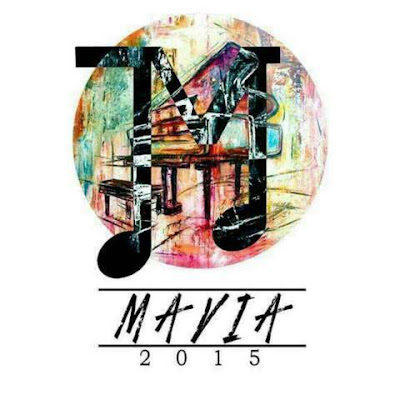APLIKASI PENYIMPAN DATA PENJUALAN PRODUK MAKEUP NYX
Aplikasi ini berfungsi untuk memudahkan perusahaan dalam melakukan pencatatan transaksi penjualan produk makeup NYX. Yang bisa menggunakan aplikasi ini hanyalah pihak internal dari perusahaan yang bertugas sebagai penginput data penjualan produk. Berikut langkah-langkah menggunakan aplikasi ini yaitu :
1. Masukan data pelanggan untuk menginput transaksi yang dilakukan oleh pelanggan tersebut dengan mengetikkan secara manual Nama dan Nomor HP
2. Setelah data pelanggan diinput, klik button Next untuk melanjutkan proses selanjutnya
3. Jika data berhasil maka akan muncul pesan "YES TERSIMPAN!!!", dan Form ke-2 yaitu Form Data Penjualan. Form ini digunakan untuk mencatat transaksi penjualan produk yang dibeli oleh pelanggan
4. Isi form 2 dengan memasukkan "Nomor Struk", "Kode Barang", "Kuantitas", dan "Total" secara manual berdasarkan struk asli yang telah dicetak oleh kasir. Jika anda lupa dengan kode barang pada produk, anda dapat menggunakan menu "Data Barang" pada menubar "Master" untuk melihat kode barang yang ada pada produk.
5. Klik tombol "Hitung" untuk mengetahui kolom "Total" yang harus dibayar oleh pelanggan
6. Klik tombol "Proses" untuk menambahkan data penjualan yang telah dimasukkan kedalam database
7. Klik tombol ok untuk selesai
8. Klik tombol "Cetak" untuk mencetak data transaksi penjualan yang telah kita buat. Data akan ditampilkan dalam bentuk Microsoft Word
9. Klik tombol "Clear" untuk mernomalisasikan / mengkosongkan kembali tampilan data penjualan
10. Anda juga dapat mencari data transaksi penjualan yang telah diinput. Klik "Find Data" pada menubar "Master" dengan memasukkan nomor struk yang telah diinput.
11. Anda juga dapat melihat laporan penjualan yang telah diinput ke dalam database dengan cara klik "Data Penjualan" di menubar "Report"
--------------------------------------------------------------------------------------------------------------------------
Dan berikut database yang saya buat untuk aplikasi data penjualan produk makeup NYX
--------------------------------------------------------------------------------------------------------------------------
Form1 : Data Pelanggan
Didalam Form1 ini saya menggunakan label, tablebox, dan button. Berikut penjelasannya :
Label1 : Data Pelanggan
Label2 : Nama
Label3 : Nomor HP
Button1 : Next
Form2 : Data Penjualan
Didalam Form 2 ini saya menggunakan label, tablebox, button, dan menustrip. Berikut penjelasannya:
Label1, Tabelbox1 : Data Penjualan
Label2, Tabelbox2 : Nomor Struk
Label3, Tablebox3 : Kode Barang
Label4, Tablebox4 : Kuantitas
Button1 : Proses
Button2 : Hitung
Button3 : Clear
Button4 : Cetak
Menustrip1
Master : Data Barang, Find Data
Report : Data Penjualan
Form3 : Report Wizard Data Barang
Didalam Form3 ini saya menggunakan report wizard
ReportWizard1 : Data Barang
Form4 : Report Wizard Data Penjualan
Didalam Form4 ini saya juga menggunakan report wizard
ReportWizard2 : Data Penjualan
Source Code :
Form1
Imports System.Data
Imports System.Data.OleDb
Public Class Form1
Dim koneksiNYX As String = "Provider=Microsoft.ACE.OLEDB.12.0;Data Source=C:\Users\ASUS\Documents\DatabasePenjualanNYX.accdb"
Dim objekkoneksiNYX As New OleDb.OleDbConnection(koneksiNYX)
Private Sub Button1_Click(sender As Object, e As EventArgs) Handles Button1.Click
Form2.Show()
objekkoneksiNYX.Close()
objekkoneksiNYX.Open()
Dim tambahdata As String = "INSERT INTO TablePelanggan values ('" & TextBox1.Text & "', '" & TextBox2.Text & "')"
Dim oCmd = New OleDbCommand(tambahdata, objekkoneksiNYX)
oCmd.ExecuteNonQuery()
objekkoneksiNYX.Close()
MsgBox("YES TERSIMPAN!!")
End Sub
End Class
Form2
Imports System.Data
Imports System.Data.OleDb
Imports Word = Microsoft.Office.Interop.Word
Public Class Form2
Dim koneksi As String = "Provider=Microsoft.ACE.OLEDB.12.0;Data Source=C:\Users\ASUS\Documents\DatabasePenjualanNYX.accdb"
Dim objekkoneksi As New OleDb.OleDbConnection(koneksi)
Private xReader As OleDbDataReader
Private Sub DataBarangToolStripMenuItem_Click(sender As Object, e As EventArgs) Handles DataBarangToolStripMenuItem.Click
Form3.Show()
End Sub
Private Sub Button1_Click(sender As Object, e As EventArgs) Handles Button1.Click
objekkoneksi.Close()
objekkoneksi.Open()
Dim tambah As String = "INSERT INTO TablePenjualan values ('" & TextBox1.Text & "', '" & TextBox2.Text & "', '" & TextBox3.Text & "')"
Dim oCmd = New OleDbCommand(tambah, objekkoneksi)
oCmd.ExecuteNonQuery()
objekkoneksi.Close()
MsgBox("YES! DATA BERHASIL DITAMBAHKAN")
End Sub
Private Sub Button2_Click(sender As Object, e As EventArgs) Handles Button2.Click
objekkoneksi.Open()
Dim ocmd2 As New OleDb.OleDbCommand("SELECT * FROM QueryPenjualan where NomorStruk = '" + TextBox1.Text + "'", objekkoneksi)
xReader = ocmd2.ExecuteReader
If xReader.HasRows Then
xReader.Read()
TextBox4.Text = xReader("Total")
End If
objekkoneksi.Close()
End Sub
Private Sub FindDataToolStripMenuItem_Click(sender As Object, e As EventArgs) Handles FindDataToolStripMenuItem.Click
Dim x As String = InputBox("Masukan Nomor Struk")
objekkoneksi.Close()
objekkoneksi.Open()
Dim ocmd As New OleDb.OleDbCommand("SELECT * FROM QueryPenjualan where NomorStruk='" + x + "'", objekkoneksi)
xReader = ocmd.ExecuteReader
If xReader.HasRows Then
xReader.Read()
TextBox1.Text = xReader("NomorStruk")
TextBox2.Text = xReader("KodeBarang")
TextBox3.Text = xReader("Kuantitas")
TextBox4.Text = xReader("Total")
Else
MsgBox("Nomor Struk tidak ada", MsgBoxStyle.Exclamation + MsgBoxStyle.OkOnly, "Error")
Exit Sub
End If
xReader.Close()
objekkoneksi.Close()
End Sub
Private Sub Button3_Click(sender As Object, e As EventArgs) Handles Button3.Click
TextBox1.Text = ""
TextBox2.Text = ""
TextBox3.Text = ""
TextBox4.Text = ""
End Sub
Private Sub Button4_Click(sender As Object, e As EventArgs) Handles Button4.Click
Dim app As New Word.Application
Dim dokum As New Word.Document
dokum = app.Documents.Open("C:\Users\ASUS\Documents\Access Syavira\DATA NYX.docx")
dokum.Bookmarks("Nomor Struk").Select()
app.Selection.TypeText(TextBox1.Text)
dokum.Bookmarks("Kode Barang").Select()
app.Selection.TypeText(TextBox2.Text)
dokum.Bookmarks("Kuantitas").Select()
app.Selection.TypeText(TextBox3.Text)
dokum.Bookmarks("Total").Select()
app.Selection.TypeText(TextBox4.Text)
dokum.SaveAs("C:\Users\ASUS\Documents\Access Syavira\DATA NYX.docx")
app.Visible = True
End Sub
Private Sub DataPenjualanToolStripMenuItem_Click(sender As Object, e As EventArgs) Handles DataPenjualanToolStripMenuItem.Click
Form4.Show()
End Sub
End Class